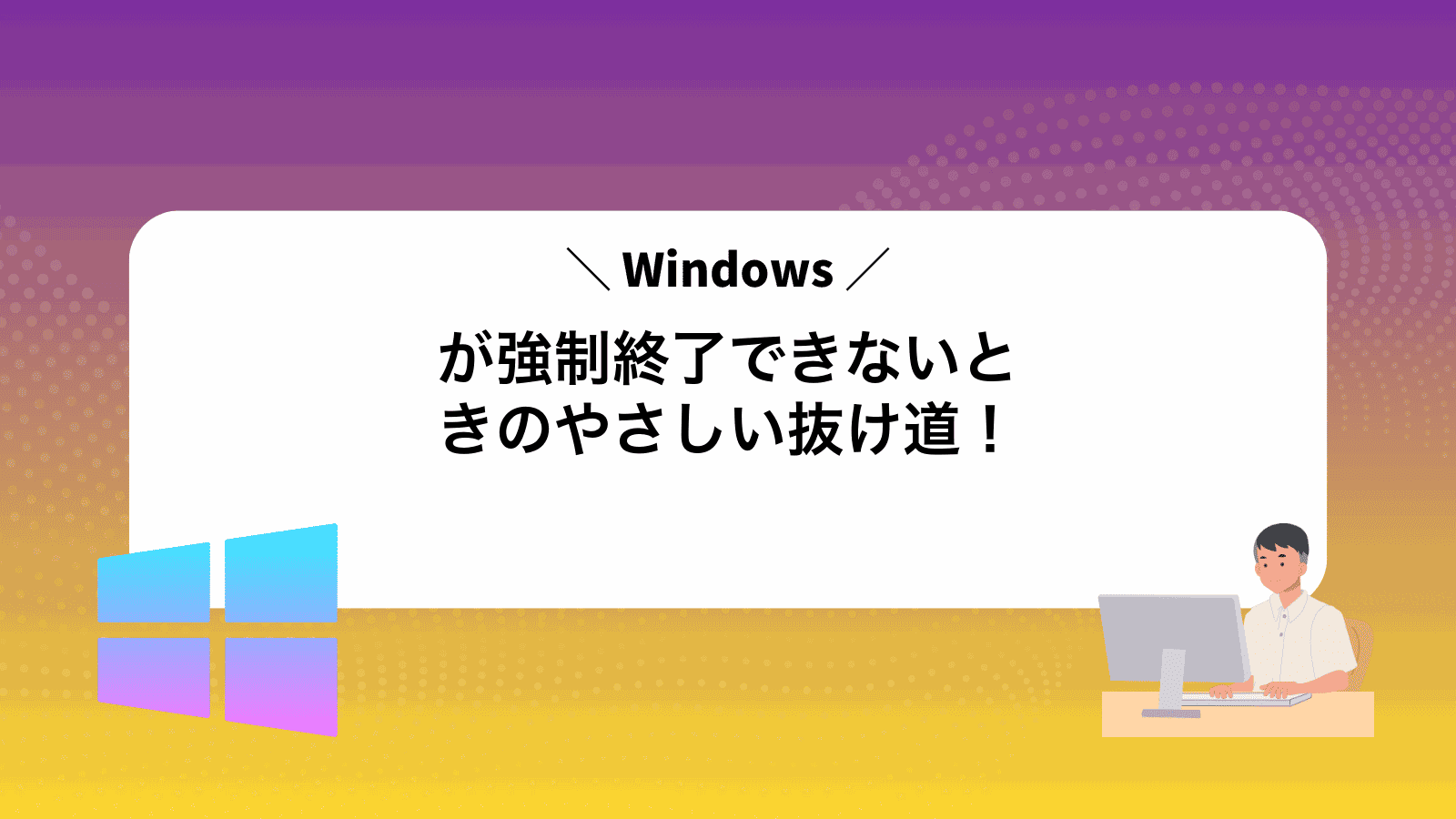Windowsの画面が固まったまま反応せず、どうしてもアプリを強制終了できない場面に焦ってしまうことはありませんか?
このページでは長年の開発現場で培われた経験から、三つの対処策を手順つきでまとめています。タスクマネージャーが開けない場合の裏ワザやコマンド操作の基本も押さえているので、初めての方でも短時間で安全にフリーズしたアプリを閉じ、再起動のムダを避けられます。
手順を実践しながら覚えていただくと、次に画面が止まっても落ち着いて対処できる自信につながります。困ったときにすぐ試せるよう、今のうちにページを開いたまま一緒に進めてみませんか。
Windowsで強制終了できないアプリをタスクマネージャーでしずめる手順

アプリがピタッと止まらずにウィンドウが固まってしまう瞬間ってドキッとしますよね。でも慌てずにタスクマネージャーを開いてしずめればサクッと解決できます。
- ショートカットで起動:Ctrl+Shift+Escを同時に押して直接呼び出す
- Ctrl+Alt+Delete画面から起動:Ctrl+Alt+Deleteを押して表示されたメニューからタスクマネージャーを選ぶ
- タスクバーから起動:タスクバーの何もない部分を右クリックしてタスクマネージャーをクリックする
どれかでタスクマネージャーが開けば、応答なしのアプリを探して「タスクの終了」ボタンでしずめる準備が整います。
Ctrl+Shift+Escだけでタスクマネージャーを呼び出す
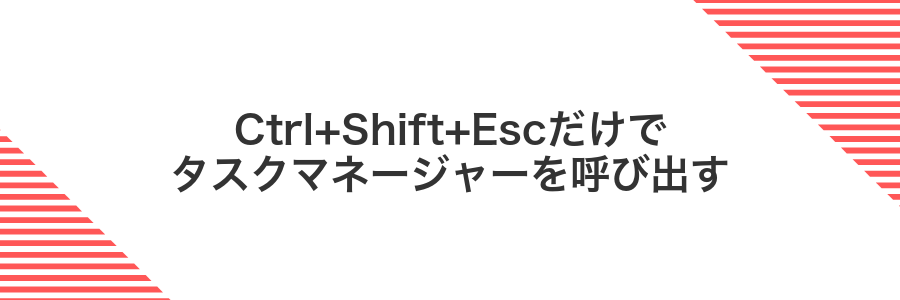
Ctrl+Shift+Escを同時に押すとすぐにタスクマネージャーが開きます。マウスやスタートメニューに固執せずに使えるので、画面が固まっても簡単に呼び出せるショートカットです。
あるとき、コンパイル中のエディターが完全に固まったまま動かなくなりましたが、Ctrl+Shift+Escで即起動して迷わず問題のプロセスを終了できました。
- すぐにタスクマネージャーへアクセスできる
- スタートメニューが反応しなくても起動可能
- キー操作だけで完結するシンプルさ
①キーボードのCtrlとShiftとEscを同時に押す
キーボード左下のCtrlキーとその上のShiftキーを小指と薬指で押さえつつ、人差し指でEscキーを同時に押してください。
すぐにタスクマネージャーが開いて、応答しないアプリをしずめられます。
キーボードに慣れていない場合は、Ctrl・Shift・Escの位置を軽く触ってから同時押しするとミスが減ります。
②プロセスタブで動かないアプリを選ぶ
タスクマネージャーの上部にあるプロセスタブをクリックします。リストから「応答なし」と表示されているアプリを探してください。CPUやメモリの使用率が極端に高いなら、動かなくなったアプリが見つかりやすくなります。
③タスクの終了をクリックする
選択したアプリの詳細ビューにあるタスクの終了をクリックしてください。これでプロセスがパッと強制終了します。未保存のデータは消えてしまうので、実行前に保存できるものは保存しておくと安心です。
Ctrl+Alt+Deleteからタスクマネージャーを開く
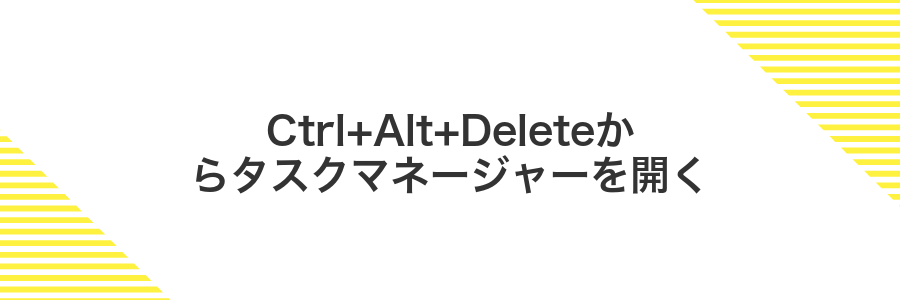
Ctrlキー+Altキー+Deleteキーを同時に押すと、真っ青な画面でいくつかの選択肢が並んだメニューが現れます。その中から「タスクマネージャー」をクリックすると、動かなくなったアプリをすぐに確認できます。
マウス操作が受け付けられないほど固まっていても、キーボードだけで操作を切り替えられるのが魅力です。デスクトップに戻れないときの切り札として覚えておくと安心ですよ。
- マウスが固まっていてもキーボードだけで呼び出せる
- システム全体の反応が鈍いときでもメニューが表示されやすい
- 稼働中プロセスを一望できるので、重たい原因を探す手がかりになる
①CtrlとAltとDeleteを同時に押す
キーボードの左下にあるCtrlキー、隣のAltキー、右上のDeleteキーを同時に押してください。手のひら全体を軽く乗せるようにすると一度に押しやすいです。
押すと画面が少し暗くなり、アカウントの切り替えやタスクマネージャーの起動などが選べる画面に変わります。
②表示された青い画面でタスクマネージャーを選ぶ
青い画面では「ロック」「ユーザーの切り替え」「サインアウト」といった項目が並んでいます。その中からタスク マネージャーを見つけてクリックしてください。
初めて開くときは簡易表示になっているかもしれません。その場合は左下の「詳細」を押すと、プロセス一覧や使用メモリなどくわしい情報が見られます。
③プロセスタブで止まったアプリを選びタスクの終了をクリック
プロセスタブを開いたら、応答なしと表示されているアプリを探してクリックします。
選択したら、ウィンドウ右下のタスクの終了ボタンを押してください。
タスクバーを右クリックしてタスクマネージャーを起動

タスクバーの空いている部分を右クリックすると、簡単にタスクマネージャーが起動できます。Windows11でもWindows10でも同じ手順で使えて、キーボード操作が苦手な方にもおすすめです。
エクスプローラーが重くても反応していればこの方法が使えますし、マウス操作だけで済むのでサブ画面や大きなタッチディスプレイでも迷わず開けるのがうれしいですね。
①タスクバーの何もない所を右クリック
まず画面下部にあるバー(タスクバー)でアイコンが並んでいないスペースを探します。そこをそっと右クリックしてください。
プログラマーの勘では、ツールバーの余白を使うこの一手がアプリ操作の基本ルートになります。
②メニューからタスクマネージャーを選ぶ
タスクバーの何もない場所を右クリックするとメニューが出るので、その中からタスクマネージャーを選んでください。
もし表示が簡易版になっていたら、左下の「詳細」をクリックするとプロセス一覧が見やすくなります。
③プロセスタブで動かないアプリを選びタスクの終了をクリック
タスクマネージャーの上部にあるプロセスのタブをクリックして表示を切り替え、応答しないアプリを探してください。
該当アプリを選択したままウィンドウ右下のタスクの終了ボタンをクリックすれば強制終了できます。
コマンドで素早く強制終了できるようになるとできること

キーボードだけで素早くアプリを終了できると、次のような場面で活躍します。
| 応用例 | 役立ちポイント |
|---|---|
| フリーズしたゲームのリセット | ウィンドウ操作せずにすぐ再起動できる |
| 開発中アプリの繰り返しテスト | スクリプトに組み込めば自動化がスムーズ |
| 複数プロセスの一括終了 | 指定のキーワードでまとめてサクッと終わらせる |
| リモートサポートでの対応 | 管理者権限で遠隔からすばやくプロセスを終了 |
taskkillコマンドで一瞬で落とす

タスクマネージャーが開けないときや画面操作が固まったとき、一瞬でプロセスを止められるのがtaskkillコマンドです。コマンドプロンプト(管理者権限での起動が必要な場合あり)でプロセス名やPID(プロセス識別子)を指定するだけで、狙ったアプリをキビキビ終了できます。
マウス操作ナシで繰り返し使えるのが魅力で、複数の同名プロセスをまとめて止めたいときにもピッタリです。経験豊富なプログラマーならではの視点で言うと、スクリプトに組み込んでワンキーで実行できるようにしておくと、本当に焦らずにすぐ復帰できる頼れるワザになります。
コマンドプロンプトを管理者として開く
画面左下のWindowsマークをクリックしてスタートメニューを出します。
キーボードで「cmd」とタイプすると検索結果にコマンドプロンプトが表示されます。
検索結果のコマンドプロンプトを右クリックして管理者として実行をクリックします。
ユーザーアカウント制御の画面が出たらかならず「はい」を選んでください。
tasklistでアプリのイメージ名を調べる
スタートボタンを右クリックし、「Windowsターミナル(管理者)」または「コマンドプロンプト(管理者)」を選んでください。
コマンドプロンプトでtasklistと入力してEnterキーを押します。たくさんの行が出てきますが、これが今動いているプロセス一覧です。
filterオプションで探したいアプリだけ表示すると便利です。たとえばメモ帳なら、
tasklist /FI "IMAGENAME eq notepad.exe"
と打つと、イメージ名とPIDなどがパッと確認できます。
taskkill /im アプリ名 /f を入力してEnter
コマンドプロンプトに下記を入力して、バックグラウンドで固まっているアプリをぐっとしずめましょう。
taskkill /im アプリ名 /f
プロセス名は「前の手順で確認した表示名」をそのまま入力してください。拡張子(.exe)まで含めるのがポイントです。
バッチファイルにまとめて一括終了

バッチファイルに複数のtaskkillコマンドをまとめておくと、いちいちタスクマネージャーを開かなくてもワンクリックで関連するアプリを一気にしずめられます。
頻繁に固まる開発ツールやデバッグ用プロセスを登録しておくと、作業の合間にさっと呼び出してリセットできるので、プログラマーならではの効率アップ策として役立ちます。
メモ帳にtaskkillコマンドを並べて保存
Windowsキーを押しながら「R」を押し、「notepad」と入力してEnterを押します。これでメモ帳が開きます。
強制終了したいアプリごとに以下のように書きます。taskkill /im アプリ名.exe /fたとえばChromeならtaskkill /im chrome.exe /fです。
メモ帳の「ファイル」→「名前を付けて保存」を選び、ファイル名に「killapps.bat」と入力して保存場所を決めます。文字コードは「ANSI」にしてください。
保存したバッチファイルを右クリックして「管理者として実行」を選ぶと、書いた順番でアプリが強制終了します。
アプリ名を間違えると動作しないので、タスクマネージャーで正確なプロセス名を確認してください。
.bat拡張子で保存したファイルをダブルクリック
エクスプローラーで作成済みの.batファイルを見つけてダブルクリックします。
管理者権限が必要な場合は「はい」を選択してください。
ウィンドウが開いてタスク終了コマンドが流れるので、そのまま待ちましょう。
.batを実行後にウィンドウがすぐ閉じる場合は、行末にpauseを追加すると実行結果を確認できます。
ショートカットキーにtaskkillを登録してワンクリック

ショートカットキーにtaskkillを登録すると、フリーズしたアプリをワンクリックでおとなしくさせられます。普段はデスクトップに置いておくだけで、Ctrl+Alt+任意のキーを押すだけというシンプルな操作感が嬉しいポイントです。
ちょっとしたバッチファイルを用意しておけば、ターミナルを開かずにどの環境でも同じキー操作で同じ動きを再現できるのもプログラマーならではの小技です。
デスクトップで右クリックし新規ショートカットを選ぶ
デスクトップの何もないところをマウスで右クリックして、メニューを表示させてください。
表示された一覧の中から新規作成>ショートカットをクリックします。
項目の場所にtaskkillコマンドを入力して次へ
タスクマネージャー画面上部の「ファイル」メニューから「新しいタスクの実行」をクリックしてください。
ダイアログの「名前」欄(項目)に、先ほどメモしたPIDを使って以下のコマンドを入力してください。
taskkill /PID 1234 /F
1234は対象のプロセスIDに置き換えてください
最後に「OK」をクリックすると、該当のアプリが強制終了します。
作成後プロパティを開きショートカットキーを設定
作成したショートカットアイコンを右クリックして「プロパティ」を選んでください。
「ショートカットキー」の欄をクリックして、使いたいキーを押します。自動でCtrl+Altが付くので、そのままEnterで保存してください。
よくある質問

タスクマネージャーが開けなくて困っています
- タスクマネージャーが開けなくて困っています
Ctrl+Shift+EscやCtrl+Alt+Delが反応しないことがありますが、こういうときはWindowsキー+Rで「taskmgr」と入力してみてください。それでもダメなら一時的にPowerShellを管理者で起動して、
Start-Process taskmgrを試すと開くことがあります。
終了したいプロセスがすぐに戻ってしまいます
- 終了したいプロセスがすぐに戻ってしまいます
バックグラウンドで別の監視プロセスが再起動させているケースがあります。経験上、SysinternalsのProcess Explorerを管理者権限で動かして関連ツリーを確認すると、親プロセスごとまとめて止められるので便利でした。
コマンドで強制終了する方法はありますか
- コマンドで強制終了する方法はありますか
はい、Command Promptを管理者で開いて
taskkill /IM プロセス名.exe /Fやtaskkill /PID プロセスID /Fを使うとすっきり止められます。プログラマー視点では、スクリプト化しておくとトラブル対応が楽ですよ。
タスクマネージャー自体が開かないときは?
タスクマネージャーがまったく開かず焦る場面、経験ありますよね。こんなときは別の入り口や代替ツールを使うのが近道です。普段の操作にひと工夫加えれば、問題解決への扉が開きます。
- Ctrl+Alt+Del経由で起動:画面が凍りついたときでも、こちらなら確実にメニューが出やすいです。
- コマンドプロンプトから起動:
taskmgrと打つだけで直接呼び出せるので、GUIが反応しないときに有効です。 - PowerShellでプロセスを操作:
Get-ProcessやStop-Processを使うと、特定のアプリだけ強制終了できます。 - SysinternalsのProcess Explorer:Microsoft謹製の高機能ツールで、タスクマネージャー代わりにも使えます。
どれも経験上、Windows標準が不調なときに頼りになる手段です。状況に合わせて試してみてください。
taskkillでアクセスが拒否されるのはなぜ?
taskkillで「アクセスが拒否されました」と表示されるのは、Windowsがそのプロセスを現在のユーザー権限で操作できないようにブロックしているからです。
たとえばシステムが管理しているプロセスや、別のアカウントで動いているプロセスには通常のコマンドプロンプトでは手を出せません。こうした場合は管理者としてコマンドプロンプトを起動しないと、taskkillに十分な権限が与えられずに拒否されます。
もし管理者権限でも拒否されるときは、保護されたプロセスだったり、Windowsの内部で必須なプロセスだったりする場合があります。そのときはそもそも終了できないケースがあるので注意してください。
強制終了ばかりしてもパソコンは大丈夫?
普段はタスクマネージャーでアプリを閉じるほうが安心ですが、どうしても応答しないときには強制終了を選ぶことになります。
ただし、強制終了を繰り返すと内蔵ストレージやシステムファイルに思わぬダメージを与えることがあります。
- 編集中のファイルが保存できず壊れるおそれ
- Windowsの設定情報が途中で更新されず不安定になる可能性
- SSDやHDDへの書き込み回数が増え、寿命を縮めかねない
気まずい場面ではありますが、できるだけタスクマネージャーの「タスクの終了」やCtrl+Alt+Deleteからログオフを試してみましょう。
注意点:強制終了を連発するとシステムチェックに時間がかかる場合があります。
エクスプローラーが固まった場合の対処は?
Explorerが固まって動かないときって、本当に焦っちゃいますよね。でも心配いりません。ほかのアプリはそのままにして、Explorerだけをサクッと再起動する方法があります。
タスクマネージャーを呼び出して、プロセス一覧から「Windowsエクスプローラー」を探します。右クリックして再起動を選ぶだけで、ウィンドウ周りの処理がリフレッシュされて固まりが解消されます。
もしプロセス一覧に見当たらないときは、タスクマネージャーの「ファイル」→「新しいタスクの実行」でexplorer.exeを入力すると手動で立ち上げられます。システムを再起動せずに画面表示だけ元に戻せるので、作業を中断したくないときにぴったりです。
保存していないファイルはどうなる?
タスクマネージャーでアプリをしずめると、まだ保存していないファイルのデータはメモリ上から消えてしまいます。編集中の内容はすべて失われるので、突然の応答なし状態に備えてこまめに保存しておくと安心です。
WordやExcelなど一部のアプリには自動回復機能があり、次回起動時に一時保存されたファイルを取り出せる場合があります。アプリの「ファイル→情報」から回復データを探してみてください。
ポイント:作業前に自動保存(AutoSave)を有効にしておくと、不意の強制終了でも編集中の内容がクラウドに残るようになります。
まとめ

アプリが固まってウィンドウが応答しないときは、タスクマネージャーでしずめるのが一番手軽です。Ctrl+Shift+Escでタスクマネージャーを呼び出し、動かないアプリを選んで「タスクの終了」をクリックするだけでスッキリ解決できます。
もし同じプロセスがしつこく残るときは、さらに右クリックで「プロセスツリーの終了」を試してみてください。それでもダメな場合はコマンドプロンプトを管理者権限で開き、taskkill /f /im アプリ名.exeを打つと確実に強制終了できます。
これでフリーズしたアプリに煩わされることなく、快適な作業環境に戻れます。次に同じトラブルが起きても、これらの手順を思い出して自信をもって対応してください。